A tévé fényerő- és színproblémáinak megoldása
Ha nem vagy megelégedve a Samsung okostévéd képernyőjének fényerejével vagy színével, vagy a színek gyenge minőségűek, akkor az alábbi tippek egyike segíthet:
Más megoldások is rendelkezésre állnak, ha a képek fekete-fehérben jelennek meg, vagy egy bizonyos szín nem látható a képernyőn.

Ha a színek gyenge minőségűek vagy a kép nem túl élénk
Idővel elfogyhat a tévé tárhelye vagy maradvány elektromos töltés halmozódhat fel benne, ami kisebb meghibásodásokat okozhat: a kép lefagy, az alkalmazás nem nyílik meg, hosszú bekapcsolási idő stb.
Az eszköz egyszerű kikapcsolása majd újraindítása megoldhatja a problémát. Az újraindítást kétféleképpen lehet végrehajtani:
Samsung távirányítóval:
Ez körülbelül 5 másodpercet vesz igénybe.

A fali aljzatnál:

Megjegyzés: Ha más eszközök is csatlakoznak ugyanahhoz az eszközhöz (pl. útválasztó), akkor a tévé tesztelése előtt hagyj kellő időt arra, hogy újrainduljanak és csatlakozhassanak egymáshoz.
A képbeállításokat tetszésed szerint módosíthatod.
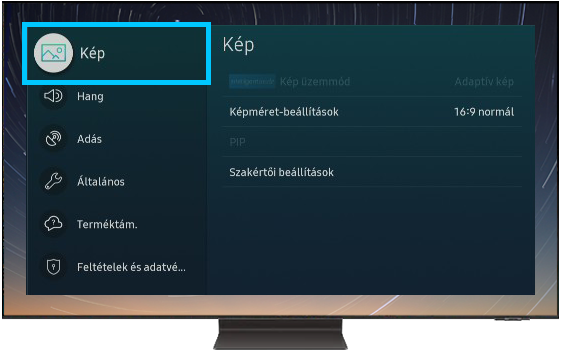
A Beállítások > Kép > Kép üzemmód menüpontban az alábbi képmódok közül választhatsz: Standard, Dinamikus, Természetes vagy Mozi. A beállításokat a rendszer a neked legmegfelelőbb üzemmód szerint fogja automatikusan alkalmazni.
A Beállítások > Kép > További beállítások menüpontban.
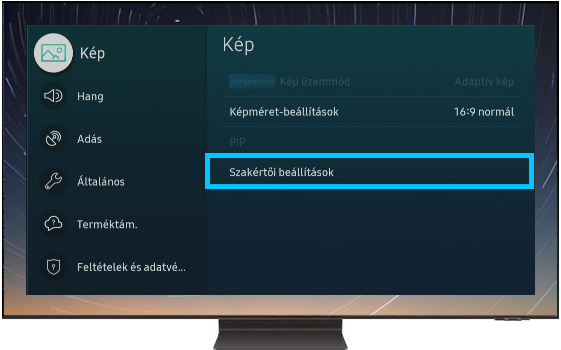
- Háttérvilágítás
- Kontraszt
- Fényerő
- Képélesség
- Szín
- Színárnyalat (V/R)
Ha a beállítások ellenére mégsem vagy elégedett a képminőséggel, akkor próbáld meg az alábbiakat.
Ha úgy találod, hogy a képernyő nem elég fényes, akkor ez az energiatakarékos funkciók - például a környezeti fényt észlelő funkció - aktív állapota miatt is lehet.
Ennek ellenőrzésére lépj a Beállítások > Általános > Energiatakarékos megoldás elemre.
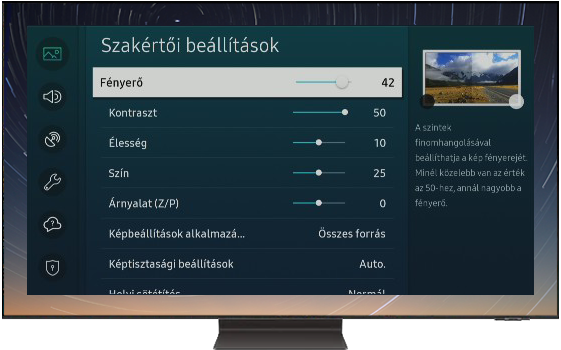
Az alábbi 5 üzemmódot tudod aktiválni vagy letiltani:
Ha a képbeállításoknál elvégzett módosítások nem megfelelők, vagy nem oldották meg a színnel és/vagy fényerővel kapcsolatos gondokat, akkor alaphelyzetbe is állíthatod ezeket.
Ehhez lépj a Kép > Beállítások > További beállítások > Képbeállítások alaphelyzetbe állítása elemre.
Megjegyzés: Az egyes típusok képei eltérhetnek egymástól. A régebbi típusok esetében lépj a Menü > Kép > Képbeállítások alaphelyzetbe állítása menüpontra.
További képproblémák
Ha komponenscsatlakozást használsz, ellenőrizd, hogy a komponenskábelek a megfelelő aljzatokhoz vannak-e csatlakoztatva: a laza vagy helytelen csatlakozások színproblémát okozhatnak, vagy akár el is sötétülhet a képernyő.
Ha AV-t vagy analóg eszközt használsz, akkor csatlakoztasd le az adaptert a tévé komponensének (kék) bemeneti portáról, majd csatlakoztasd az AV (sárga) bemeneti portjához.
Megjegyzés: A komponens- vagy AV bemeneti portok nem találhatók meg mindegyik típuson.
Azt is ellenőrizheted, hogy a Szürkeskála engedélyezve van-e. Ehhez lépj a Beállítások > Általános > Hozzáférés > Szürkeskála elemre.
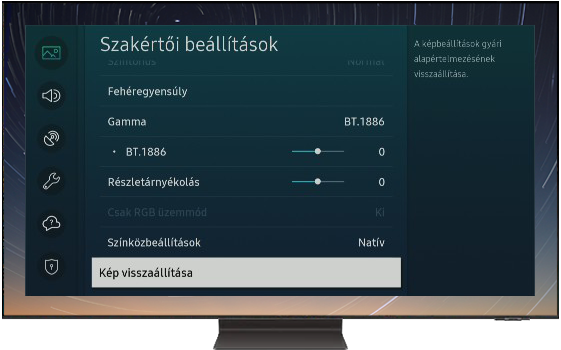
Ebben az esetben lehet, hogy a Színinverziós opció engedélyezve van. Ez a funkció a látássérültek számára teszi könnyebbé a képernyő olvasását.
A funkció letiltásához lépj a Beállítások > Általános > Hozzáférhetőség > Színinverzió elemre.
Ha a probléma a felsorolt megoldások ellenére továbbra is fennáll, akkor képtesztet lehet lefuttatni.
A teszt futtatása során a képernyőn nagyfelbontású kép fog megjelenni, amely lehetővé teszi, hogy megvizsgáld és azonosítsd a kijelző hibáját.
Lépj a Beállítások > Támogatás > Automatikus diagnosztika Képteszt lefuttatása elemre.
Megjegyzés: Az egyes témakörök típusonként jelentősen eltérhetnek egymástól. Bizonyos eszközöknél a Beállítások > Támogatás > Eszközkezelés > Automatikus diagnosztika > Képteszt elemre kell lépned.
Kövesd a képernyőn megjelenő utasításokat, majd a teszt végeztével koppints a Bezárás elemre.
Köszönjük a visszajelzést
Kérjük, hogy az összes kérdésre válaszoljon.